Hur man inaktiverar eller blockerar Safari privat surfning på iPhone och iPad
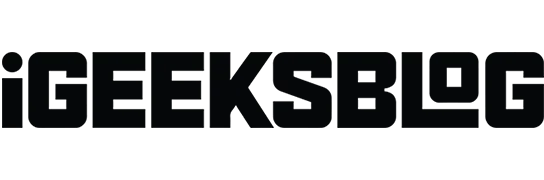
Även om privat surfning är bra för att vara anonym, kan den missbrukas av barn och tonåringar. Därför är det klokare att inaktivera eller blockera Safari Private Browsing på sin iPhone och iPad.
Även om detta inte helt hindrar dem från att titta på explicit innehåll eller oönskade webbplatser, låter det dig kontrollera deras webbhistorik och korrigera dem om det behövs.
Så här inaktiverar du privat surfning i Safari i iOS 15 och senare på iPhone
För att tillfälligt gå ur läget för privat surfning,
- Tryck på ikonen med två rutor.
- Tryck på Privat.
- Välj startsidan eller flikgruppen du skapade. Notera. Om du följer stegen ovan igen och går in i privat surfning kommer du att se dina privata flikar öppna.
För att permanent avsluta läget för privat surfning,
- Tryck på ikonen med två rutor.
- Tryck på X för varje öppen privat flik.
- Välj nu ”Privat” och välj ”Startsida” eller ”Flikgrupp”.
Så här blockerar du privat surfning i Safari på iPhone och iPad
- Starta Inställningar på iPhone → Skärmtid och tryck på Innehålls- och sekretessbegränsningar.
- Klicka nu på Innehållsbegränsningar och scrolla sedan ned för att klicka på webbinnehåll.
- Välj alternativet ”Begränsa vuxna webbplatser” i listan. När den har aktiverats kan du också lägga till flera webbplatser som du aldrig vill tillåta med alternativet Tillåt aldrig. Alternativet Privat kommer att vara nedtonat.
- Du kan bekräfta detta genom att öppna Safari och välja flikväxlaren i det nedre högra hörnet. Nu kommer du inte att kunna öppna privat surfläge eftersom det är inaktiverat i dina iPhone-inställningar.
Det var allt tills vidare!
Utöver det kan du också använda appar för föräldrakontroll på din iPhone för att hålla ett öga på ditt barns aktiviteter, eller så kan du helt enkelt dölja apparna på iPhone som du inte vill att ditt barn ska öppna. Om du vill inaktivera privat surfning för Safari på Mac, kolla in det här.
Komplettering…
Så, har du testat att stänga av privat surfning på din iPhone eller iPad? Om inte, prova det idag och känn skillnaden. Skulle du vilja få fler av dessa iPhone-hack? Börja följa våra dagliga guider på iGeeksBlog.
Rekommenderade Safari-hack du kanske gillar!
- Så här ändrar du standardsökmotorn för Safari på iPhone och iPad
- Hur man blockerar webbplatser i Safari på Mac
- Så här stänger du alla Safari-flikar på en gång på iPhone och iPad
- Hur man sparar och delar en webbsida som PDF i Safari på iPhone och iPad
Låt oss veta om du stöter på några problem när du följer den här guiden i kommentarsektionen.



Lämna ett svar